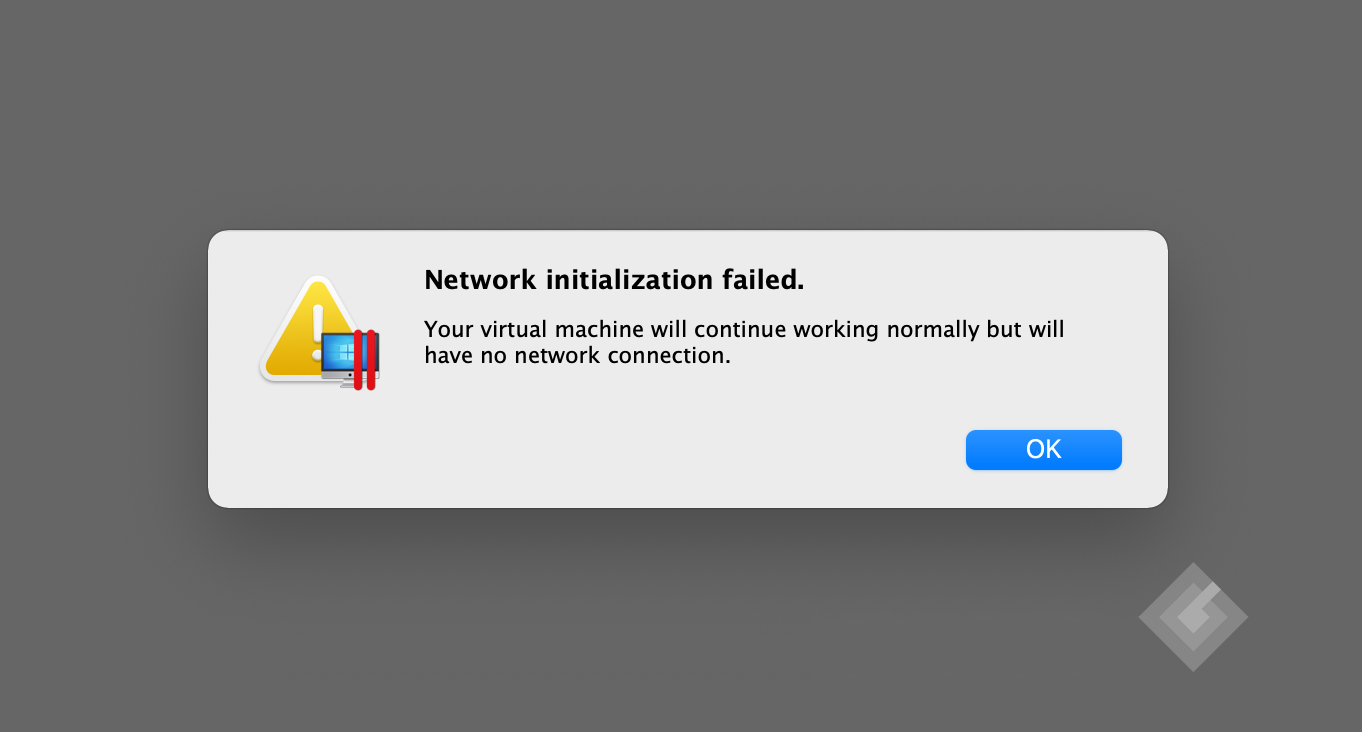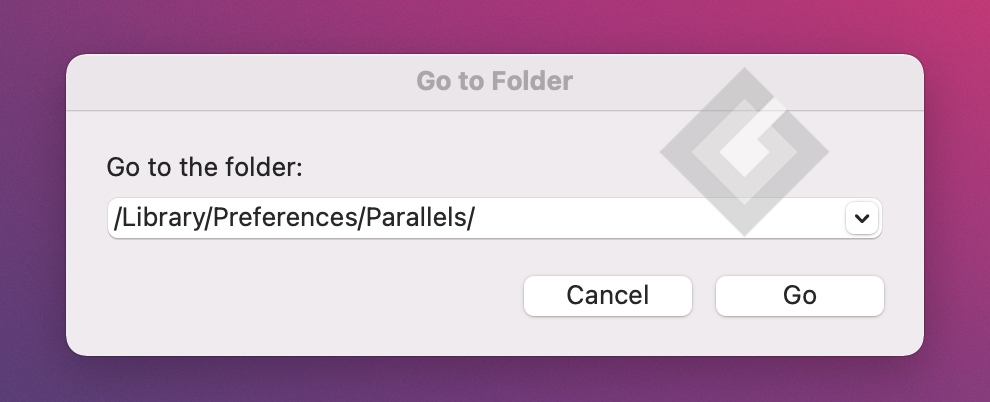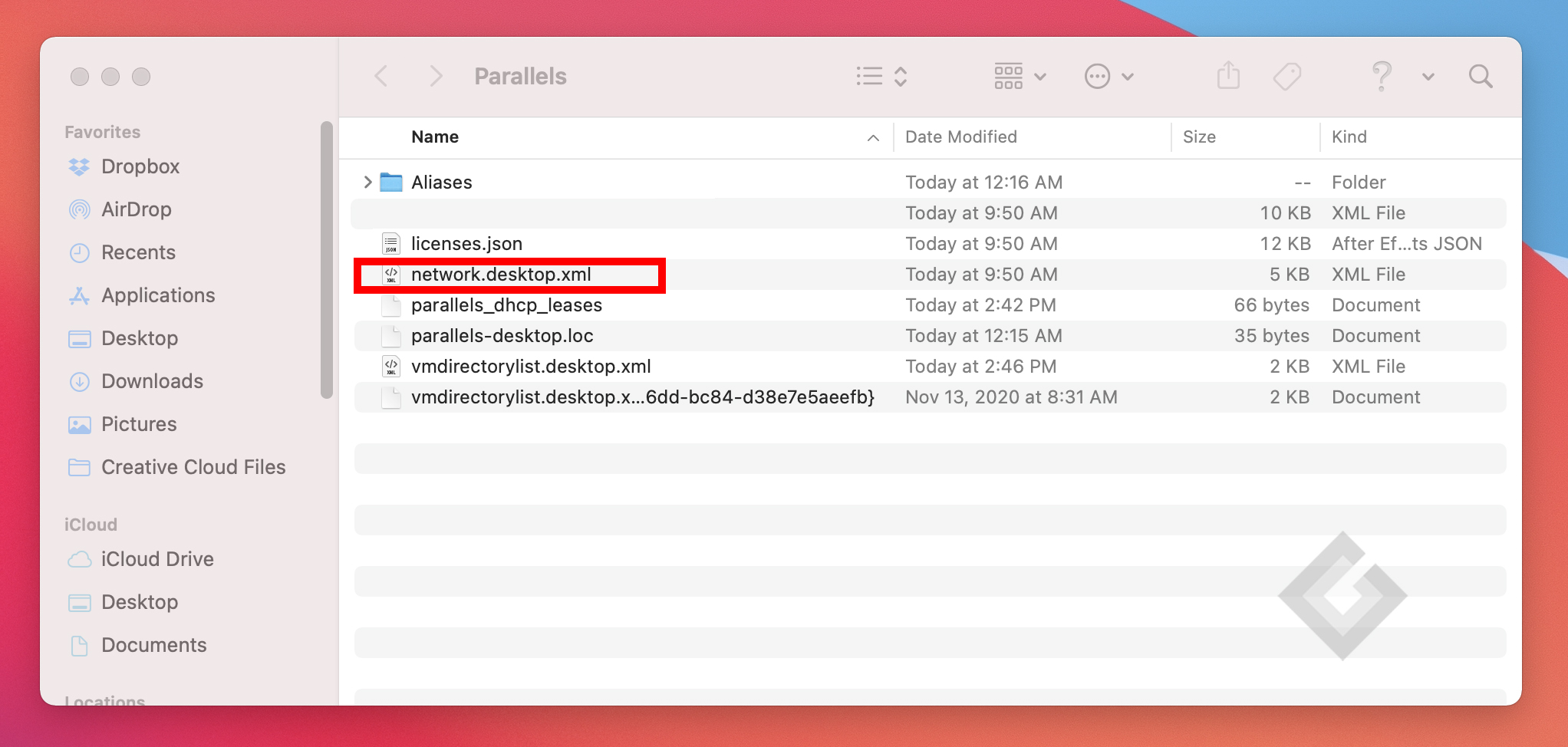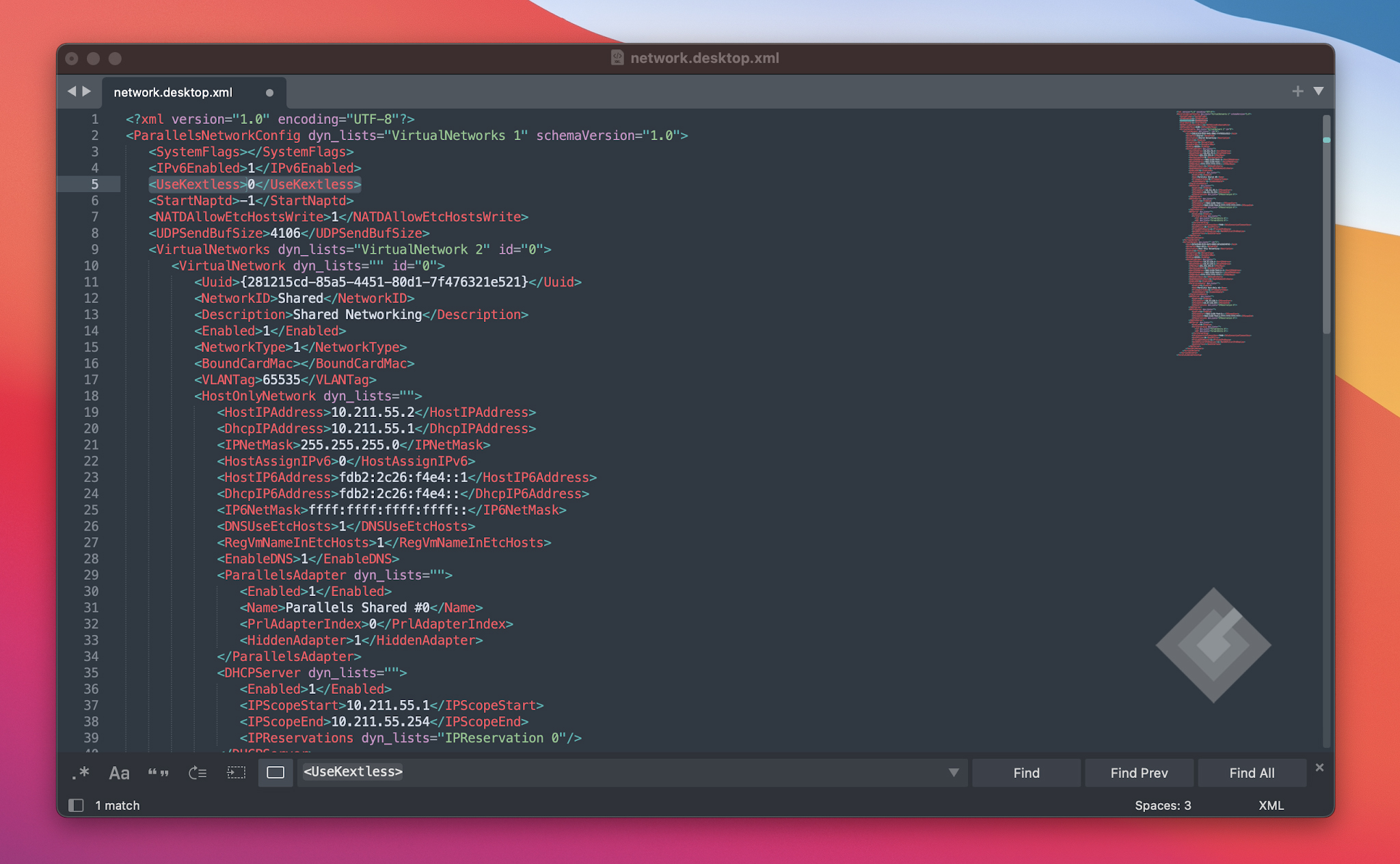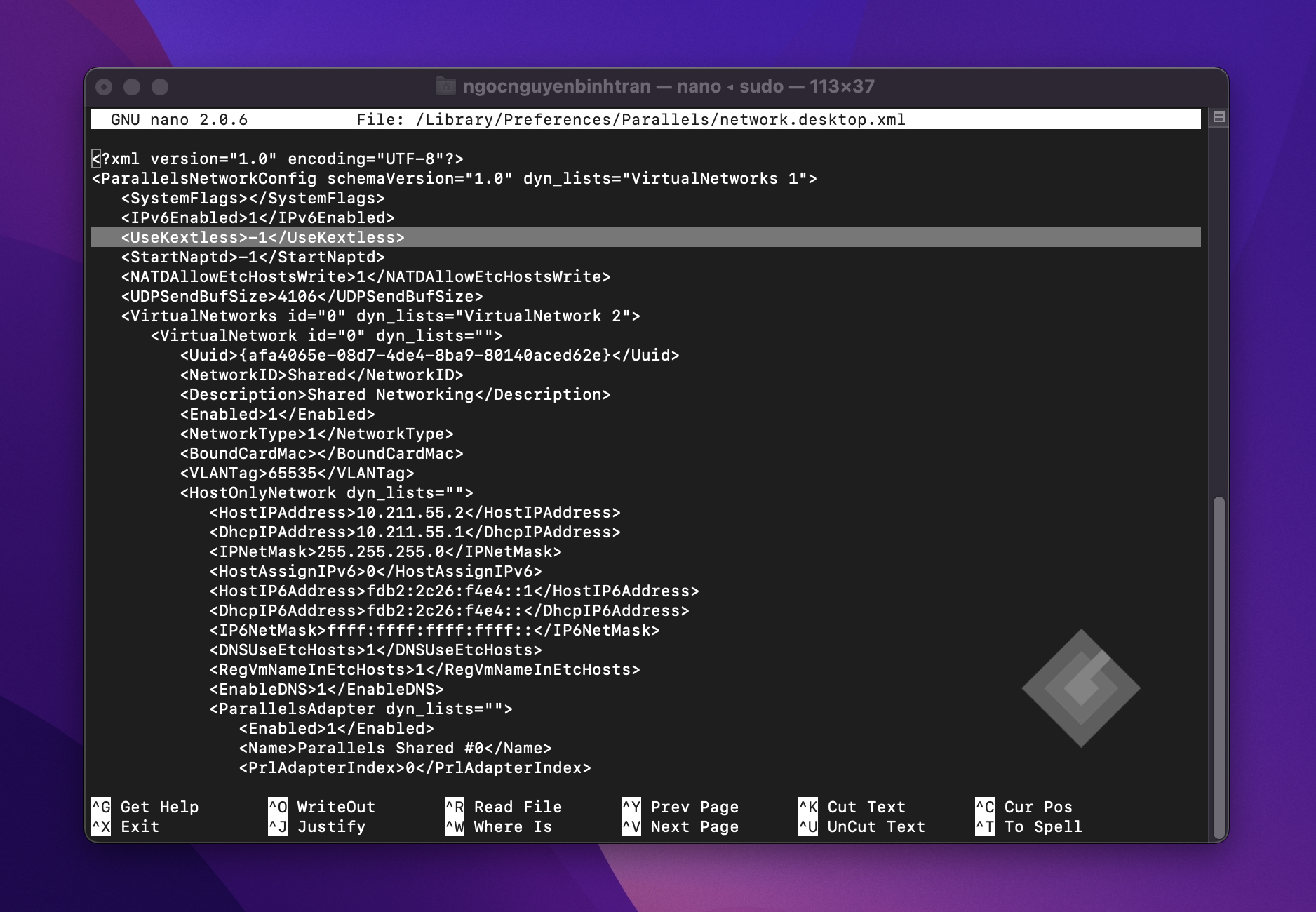Parallel Desktop là phần mềm giúp bạn chạy Windows trên Mac thật dễ dàng, tuy nhiên nếu anh em chạy Parallel Desktop 16 trên macOS 11 Big Sur hoặc macOS 12 Monterey sẽ gặp lỗi "Network Initialization Failed".
Cách này là mì ăn liền, các bạn tải về file bên trên, giải nén và chạy file Parallel Desktop Fix, sau đó bạn nhập mật khẩu máy của mình rồi chọn OK là xong! Hãy khởi động lại Parallel Desktop để thưởng thức.
Lỗi "Network Initialization Failed" (Tạm dịch: Khởi tạo mạng không thành công) đây là thông báo lỗi khiến cho các bạn sử dụng Parallel Desktop sẽ không có kết nối internet. Mình đã tìm được cách sửa lỗi này thành công nên chia sẻ đến các bạn nếu gặp lỗi tương tự.
Cách 1. Sửa file thủ công
Bước 1: Mở Finder (hoặc phím tắt Command + Shift + G) để mở Go to Folder. Sau đó dán vào ô dòng sau: /Library/Preferences/Parallels
Bước 2: Một folder mở ra, bạn tìm đến file network.desktop.xml và mở file này lên
Bước 3: Tìm dòng <UseKextless>1</UseKextless> (giá trị có thể là -1), đổi sang thành 0, sau đó Save lại.
Giờ bạn hãy tắt Parallel Desktop và khởi động lại nhé, lỗi "Network Initialization Failed" đã được fix và bạn sẽ truy cập được mạng bình thường.
Cách 2. Sửa bằng dòng lệnh
Cách này tương tự như cách trên nhưng chúng ta dùng dòng lệnh. Các bạn mở Terminal lên và dán vào dòng lệnh sau:
sudo nano /Library/Preferences/Parallels/network.desktop.xml- Nhấn Enter
- Gõ mật khẩu máy
- Tìm kiếm dòng <UseKextless>1</UseKextless> (giá trị có thể là -1) thay đổi nó thành 0
- Nhấn Control + O để lưu
- Nhấn Enter để hoàn thành
Khởi động lại Parallel Desktop là xong.
Cách 3. Chạy file tự động
Chúc các bạn thành công!